MEmu là một trong những phần mềm giả lập hệ điều hành Android miễn phí tốt nhất hiện nay, cho phép bạn thoải mái trải nghiệm các ứng dụng và game Android trên máy tính của mình. Tuy nhiên, để trải nghiệm những tựa game tiêu dùng nhiều thao tác điều khiển một cách tốt nhất, bạn nên thiết lập một bàn phím ảo.
Download MEmu cho PC
Bàn phím ảo cho phép bạn thao tác đơn giản, dễ dàng và thuận tiện hơn rất nhiều. Trong bài biết này, sẽ hướng dẫn bạn cách thiết lập bàn phím ảo để chơi game trong phần mềm giải lập Android MEmu.
Làm thế nào để thiết lập bàn phím ảo trên MEmu?
Bạn khởi chạy MEmu và mở một trò chơi nhất định, sau đó click vào biểu tượng bàn phím nằm ở thanh bên cạnh.
Kéo phím WASD ![]() vào vị trí di chuyển trên màn hình. Kéo phím Select & Attack
vào vị trí di chuyển trên màn hình. Kéo phím Select & Attack ![]() vào vị trí tấn công trên màn hình. Nó hoạt động như một tổ hợp chọn và tấn công thông qua click chuột phải của bạn, thường được vận dụng trong game ARPG.
vào vị trí tấn công trên màn hình. Nó hoạt động như một tổ hợp chọn và tấn công thông qua click chuột phải của bạn, thường được vận dụng trong game ARPG.

Kéo phím Shoot ![]() đến vị trí bắn trên màn hình. Kéo phím Shoot Perspective
đến vị trí bắn trên màn hình. Kéo phím Shoot Perspective ![]() đến vị trí ngắm bắn trên màn hình. Phím bắn và ngắm bắn thường được vận dụng trong trò chơi bắn súng. Sau khi lưu lại, bạn click chuột phải để kích hoạt chúng trong trò chơi.
đến vị trí ngắm bắn trên màn hình. Phím bắn và ngắm bắn thường được vận dụng trong trò chơi bắn súng. Sau khi lưu lại, bạn click chuột phải để kích hoạt chúng trong trò chơi.

Để kiểm soát tốc độ, bạn click vào phím cảm biến trọng lực ![]() và gán phím cho hướng nghiêng. Có bốn vị trí được tương trợ và bạn có thể thiết lập nếu cần.
và gán phím cho hướng nghiêng. Có bốn vị trí được tương trợ và bạn có thể thiết lập nếu cần.

Đối với thao tác màn hình trượt, bạn ấn giữ chuột trái và kéo con trỏ chuột về hướng màn hình trượt, sau đó gán một phím bạn muốn với thao tác này. Phím WASD có chức năng giống hệt như thao tác trượt trong các trò chơi chạy như Temple Run.

Khi bạn muốn phóng to hoặc thu nhỏ màn hình, hãy ấn giữ phím Ctrl và cuộn con lăn chuột. Bên cạnh đó, bạn cũng có thể thử với phím F2 và F3. Khi bạn muốn nhập tin nhắn trong game, hãy click vào biểu tượng chuyển đổi ![]() ở phía trên bên trái màn hình hoặc nhấn phím tắt Alt + A. Bạn có thể tìm hiểu thêm về thiết lập bàn phím trong MEmu bằng cách nhấp chuột vào biểu tượng giúp đỡ
ở phía trên bên trái màn hình hoặc nhấn phím tắt Alt + A. Bạn có thể tìm hiểu thêm về thiết lập bàn phím trong MEmu bằng cách nhấp chuột vào biểu tượng giúp đỡ ![]() .
.



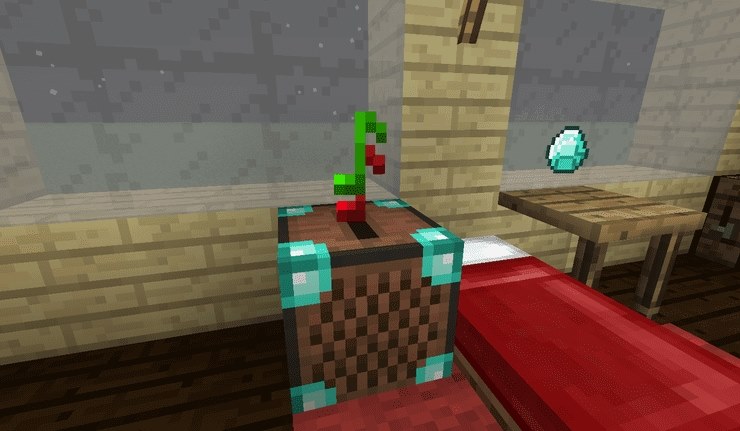



Trả lời
Bạn phải đăng nhập để gửi phản hồi.